A Apple mudou a maneira como integra o iCloud noiOS. Alguns anos atrás, entrar e sair do iCloud era bem fácil. A opção estava na tela principal do aplicativo Configurações. No iOS 11, porém, tudo foi reformulado. Seu ID da Apple tem uma preferência própria no aplicativo Configurações e o iCloud não é o local onde pode ser encontrado. Embora a Apple seja um pouco insistente em fazer com que os usuários façam login no iCloud em um dispositivo iOS, ainda há uma maneira de desativar o iCloud no iOS.
Desativar o iCloud
Abra o aplicativo Configurações e toque no seu perfil na parte superior. Na tela Apple ID, toque em iCloud. Role para baixo e você verá uma opção para o iCloud Drive. Desligue isso.
Em seguida, consulte a lista de aplicativos acima desteinterruptor. Esses são os aplicativos que ainda estão usando o iCloud. O que você fez até agora é a vez do iCloud Drive. Ainda existem aplicativos que estão usando o iCloud para sincronizar e armazenar dados. Desative o acesso ao iCloud para cada um desses aplicativos. Por fim, desative o backup do iCloud.

Revogar o acesso do aplicativo ao iClouc
Alguns aplicativos ainda terão acesso ao iCloudapesar de desligar o iCloud Drive. Esses são aplicativos como o iMovie ou o Pages que salvam arquivos no iCloud. Eles não são aplicativos em estoque e é por isso que não aparecem nos aplicativos Fotos, Contatos, Notas etc. na tela do ID da Apple.
Infelizmente, não há como obter umalista abrangente de todos os aplicativos que estão usando o iCloud. Você precisará analisar cada aplicativo no aplicativo Configurações e verificar se ele é sincronizado no iCloud. Aplicativos que criam arquivos e aplicativos de jogos provavelmente usam o iCloud.
Para revogar o acesso ao iCloud, abra o aplicativo Configurações e toque no aplicativo para o qual deseja revogar o acesso. No nosso exemplo, usamos o iMovie. Na tela do iMovie, desligue a opção Carregar no iCloud.
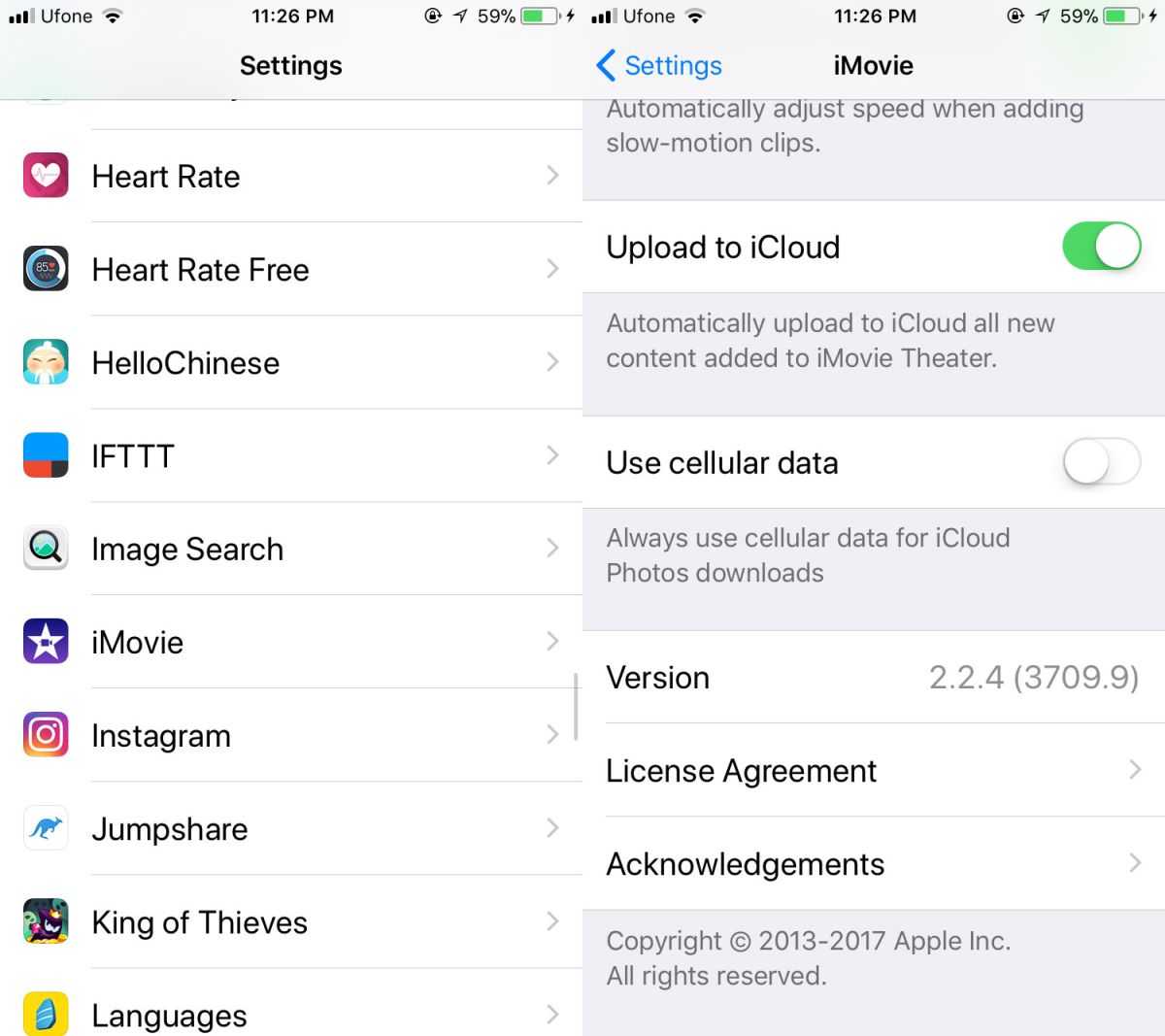
Uma palavra de cautela
Cuidado para quais aplicativos você desativa o iCloud. Alguns aplicativos como o iMovie continuarão funcionando mesmo se o iCloud estiver desativado. O aplicativo simplesmente salvará os arquivos no seu dispositivo. Outros aplicativos, principalmente aplicativos de jogos, podem não funcionar tão bem. Se um aplicativo de jogo sincronizar ou fazer backup do progresso do jogo via iCloud, você poderá perdê-lo desativando o acesso ao iCloud.
A Apple tornou bastante complicado desativarEmbora o iCloud possa estar relacionado à profundidade da integração. Independentemente disso, o iCloud é um recurso funcional importante no iOS, portanto, tenha cuidado ao desativá-lo.













Comentários